
iPhone bị treo táo: Nguyên nhân và cách khắc phục hiệu quả
iPhone gặp hiện tượng treo táo, hay còn gọi là treo logo đã không còn quá xa lạ đối với một iFan, đặc biệt hay xảy ra đối với các thiết bị iOS đã Jailbreak. Mặc dù điều này xảy ra thường xuyên, song vẫn còn nhiều người cảm thấy lo lắng không biết nguyên nhân và cách khắc phục điều này ra sao, đồng thời sợ rằng máy đã đến lúc hết tuổi thọ và không sử dụng được nữa.

Tuy nhiên, có lẽ điện thoại của bạn vẫn chưa bị hỏng đâu, bạn có thể hoàn toàn yên tâm bởi hiện tượng iPhone bị treo táo này có thể khắc phục một cách dễ dàng.
Trong bài viết dưới đây, TeamCare sẽ chia sẻ cho các bạn một số vấn đề liên quan đến lỗi iPhone bị treo quả táo cùng một số cách khắc phục iPhone treo táo mà bạn có thể tự làm tại nhà cùng xem nhé!
Xem thêm: Cách sử dụng tai nghe Airpod
Hiện tượng iPhone không lên nguồn chỉ hiện quả táo:
iPhone bị treo táo, hay còn gọi là treo logo, treo màn hình là lỗi thiết bị hay gặp nhất ở các thiết bị iOS nói riêng và các thiết bị điện thoại khác nói chung, thậm chí nó còn xuất hiện ở máy tính, laptop. Và biểu hiện của nó thường xảy ra các hiện tượng:
- Khi bạn đang sử dụng điện thoại, màn hình thiết bị bỗng tối thui và khởi động lại chỉ hiện lên hình ảnh logo quả táo cắn dở – logo thương hiệu của Apple.
- Cảm ứng bị tê liệt và người dùng không thể thực hiện bất cứ thao tác gì.
Các máy iPhone hay bị treo táo là: iPhone X , iPhone 7, iPhone 7 Plus , iPhone Xs Max
Cùng với một số lỗi cơ bản xuất hiện trên màn hình thiết bị iPhone, người dùng sẽ vô cùng khó chịu và lo lắng khi không biết giải quyết thế nào để thiết bị trở lại trạng thái hoạt động bình thường.
Nguyên nhân gây ra hiện tượng iPhone bị treo logo Táo:
Có khá nhiều nguyên nhân khiến iPhone bị lỗi treo táo, dưới đây là một số nguyên nhân phổ biến nhất.
- Đối với một số người sử dụng thiết bị iPhone đã từng bị Jailbreak thì hiện tượng iPhone treo táo xảy ra thường xuyên hơn bởi lỗi xung đột phần mềm gây ra.
- Để máy chạy quá nhiều ứng dụng hay phần mềm cùng một lúc cũng dẫn đến hiện tượng treo táo vì quá tải.
- Bạn vô tình cài đặt một số ứng dụng hay phần mềm không tương thích với hệ điều hành iOS, gây xung đột khiến iPhone không thể cập nhật vào màn hình chính dẫn đến hiện tượng treo táo.
- Bạn sử dụng bộ sạc không chính hãng của Apple, sử dụng nguồn điện không ổn định gây ảnh hưởng tới IC nguồn và main, bạn cũng có thể khiến iPhone bị treo táo.
- Bạn để máy cạn kiệt pin mới đi sạc, quá trình kích máy sẽ xảy ra lâu hơn. Thiết bị của bạn sẽ gặp phải hiện tượng treo táo và đơ khi nhấn nút khởi động. Đồng thời, tình trạng này tiếp diễn sẽ dẫn đến việc pin máy bị hỏng và ngưng hoạt động chứ không chỉ đơn giản là iPhone bị treo táo.
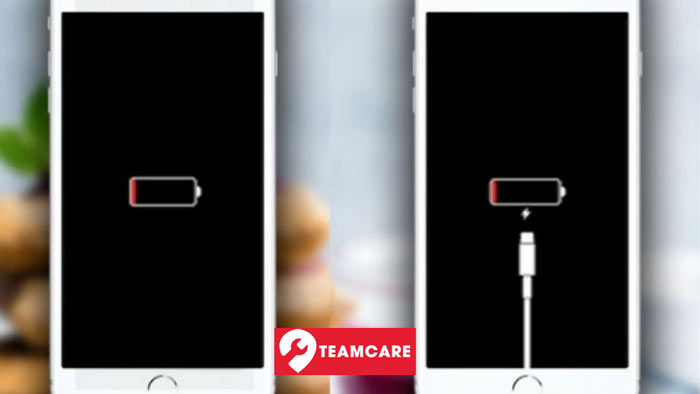
- Nâng cấp thiết bị không đúng thời gian và quy trình hệ thống yêu cầu. Khi nâng cấp không đúng cách, toàn bộ hệ thống máy sẽ trì hoãn giữa chừng và hiện lên logo quả táo cắn dở (biểu hiện của hiện tượng iPhone bị treo táo). Khi khởi động lại máy, máy vẫn tiếp tục hiện lên logo quả táo và tự động tắt đi.
- Ngoài ra, nguyên nhân cũng có thể do người dùng đang trong quá trình Restore iPhone thì máy hết pin giữa chừng hay bộ nhớ iPhone còn trống quá ít cũng gây ra hiện tượng treo táo.
Đây đều là những thói quen không tốt khi sử dụng iPhone gây ra hiện tượng iPhone bị treo táo thường xuyên. Bạn nên lưu ý sử dụng iPhone một cách hiệu quả và an toàn nhất.
Hậu quả của lỗi iPhone bị treo táo khi Reset:
Một trong những thắc mắc lớn nhất của người dùng khi gặp hiện tượng iPhone bị treo táo đó chính là lỗi treo táo này liệu có để lại ảnh hưởng quá nghiêm trọng hay không? Chất lượng của thiết bị iPhone có còn được đảm bảo hay không?
Vậy hãy cùng chúng tôi tìm hiểu câu trả lời.
Về ảnh hưởng sâu xa, chúng ta tạm thời chưa bàn tới bởi ta có thể nhận ra ngay khá nhiều ảnh hưởng ban đầu đối với người dùng:
- Khi iPhone bị treo táo, thiết bị sẽ hiện logo quả táo và ngay sau đó tắt đi, đồng nghĩa với việc mọi thông tin dữ liệu mà người dùng đang theo dõi ngay tại thời điểm đó cũng sẽ bị mất.
- IPhone khi bị treo táo sẽ không thể tắt đi, đồng thời cũng không nhận cảm ứng. Chính vì thế nó gây ảnh hưởng đến công việc của người dùng khi họ không biết xử lý.
- IPhone sẽ không thể vào màn hình chính, cũng không thể kết nối iTunes. Đây là biểu hiện của lỗi treo táo khi bạn không thể giải quyết tại nhà bằng việc Restore máy thông qua iTunes được.
IPhone bị treo táo về cơ bản chỉ gây ra một số bất tiện ban đầu, không gây ra quá nhiều ảnh hưởng tới chất lượng thiết bị nếu chỉ xảy ra một vài lần và có thể khắc phục bằng cách tắt bật nguồn.
Tuy nhiên, trong một số trường hợp mà iPhone bị treo táo liên tục, tắt bật nguồn cũng không lên. Điều này chứng tỏ chất lượng thiết bị của bạn đã bị ảnh hưởng nghiêm trọng, thậm chí bạn còn cần phải thay thiết bị mới nữa.
Tổng hợp nhanh các cách sửa iPhone bị lỗi treo táo:
- Khởi động lại bằng phím cứng
- Restore chạy lại phần mềm của máy
- Sử dụng tools reiboot để thoát treo táo
- Reset lại cài đặt của máy nếu thỉnh thoảng gặp hiện tượng treo táo
Chi tiết cách khắc phục iPhone bị treo táo hiệu quả:
Nếu thiết bị iPhone của bạn bị treo táo trong một thời gian dài (khoảng 20-30 phút hoặc lâu hơn), bạn không thể thực hiện bất cứ thao tác nào và điện thoại không chạy thêm dù chỉ một chút, bạn có thể tham khảo một số cách giải quyết sau đây.
Khởi động lại iPhone bằng phím cứng:
Rất nhiều vấn đề hay gặp ở iPhone, bao gồm cả lỗi treo táo đều có thể giải quyết bằng cách khởi động lại thiết bị. Tuy nhiên, đây không phải là phương pháp có thể giải quyết triệt để vấn đề này, nhưng đây là cách đơn giản và nhanh nhất mà bạn có thể thực hiện.
Khi iPhone xuất hiện hiện tượng bị treo táo, bạn không thể thực hiện các thao tác như ấn, chạm hay vuốt cảm ứng. Chính vì thế, để khởi động lại máy, bạn cần sự hỗ trợ của phím Home cứng. Cách làm cụ thể như sau:
- Với các dòng điện thoại từ iPhone 6 trở về trước, bạn phải ấn giữ nút Home và nút nguồn cùng một lúc (10-20 giây) cho đến khi thiết bị được tắt đi, logo táo hiện lên thì bạn buông ra.
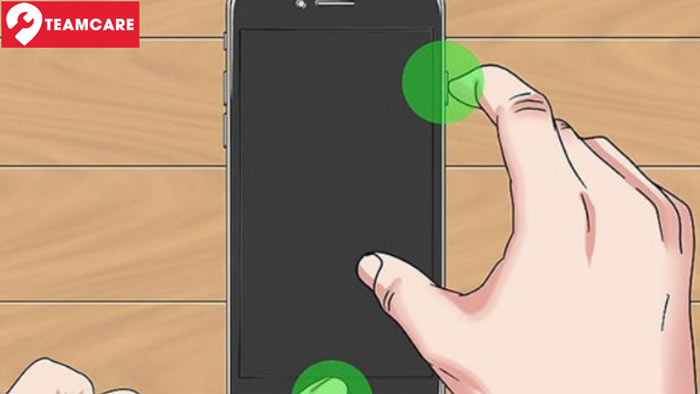
- Với các dòng điện thoại từ iPhone 7 đến iPhone 12 Pro Max, bởi vì nút Home là cảm ứng lực nên bạn phải ấn giữ nút nguồn và giảm âm lượng trong khoảng từ 10-20 giây, cho đến khi thiết tắt đi và bạn buông tay ra khi logo táo hiện lên.
Reset lại iPhone qua Settings:
Bước 1: Truy cập tính năng cài đặt ở màn hình chính của iPhone.
Bước 2: Chọn mục Cài đặt chung (General).
Bước 3: Kéo xuống chọn mục Reset để bắt đầu quá trình cài đặt lại iPhone.
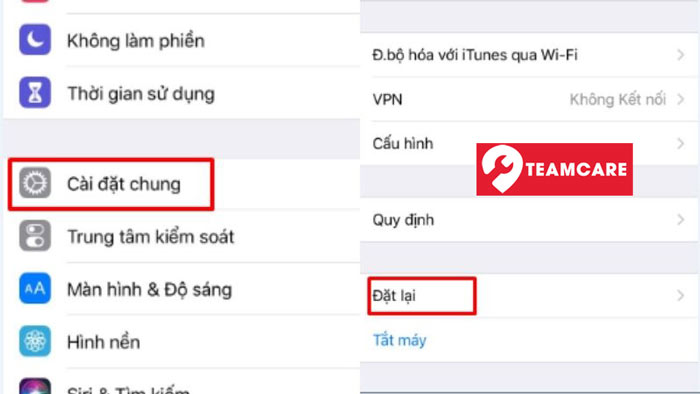
Restore lại iPhone bằng iTunes:
Nếu phương pháp khởi động lại iPhone bằng phím cứng hay reset máy không đem lại hiệu quả, hiện tượng iPhone bị treo táo vẫn tiếp tục diễn ra, bạn có thể Restore lại máy qua iTunes theo các bước sau:
Bước 1: Cài đặt phần mềm iTunes vào máy tính ở đường link sau: https://www.apple.com/vn/itunes/, sau đó dùng cáp sạc USB để kết nối iPhone của bạn với máy tính.
Bước 2: Nhấn giữ đồng thời nút nguồn và nút Home (hoặc nút giảm âm lượng) trong vòng 10 giây, sau đó thả nút nguồn và tiếp tục nhấn giữ nút Home cho tới khi iTunes thông báo đã phát hiện ra thiết bị của bạn.
Bước 3: ITunes sẽ xuất hiện thông báo “Detect phone in recovery mode”, đồng nghĩa với việc bạn đã thành công đưa iPhone của mình trở về DFU (Device Firmware Update), tức là bạn có quyền khôi phục máy, tải sao lưu và bắt đầu lại.
Bước 4: Tiếp tục bật iTunes và kết nối với iPhone. Tiến hành Restore bằng cách nhấn tổ hợp phím Shift + Restore.
Bước 5: Sau khi chọn Restore iPhone, nhấn chọn lần lượt từng mục dưới đây:
Backup -> Restore and Update -> Next -> Agree -> Done.
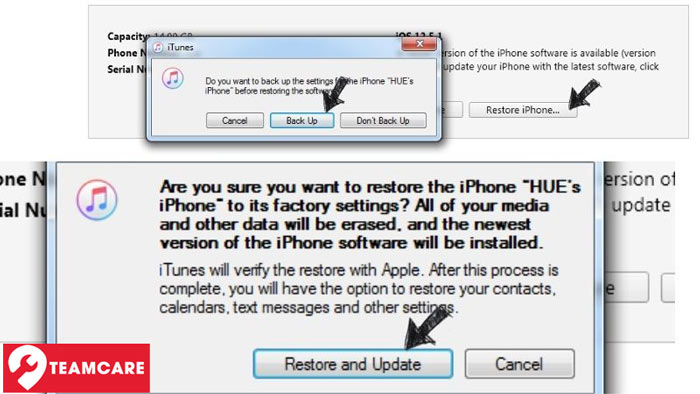
Bước 6: Bạn cần đợi vài phút để quá trình Restore iPhone hoàn tất.
Sử dụng phần mềm Reiboot để sửa lỗi iPhone bị treo táo qua Recovery Mode
Ngoài phương pháp sử dụng phần mềm iTunes để sửa lỗi iPhone bị treo táo, bạn cũng có thể sử dụng phần mềm Tenorshare Reiboot và thực hiện theo các bước sau.
Bước 1: Cài đặt phần mềm Tenorshare Reiboot vào máy tính bằng ở đường link sau: https://www.tenorshare.com/products/reiboot.html
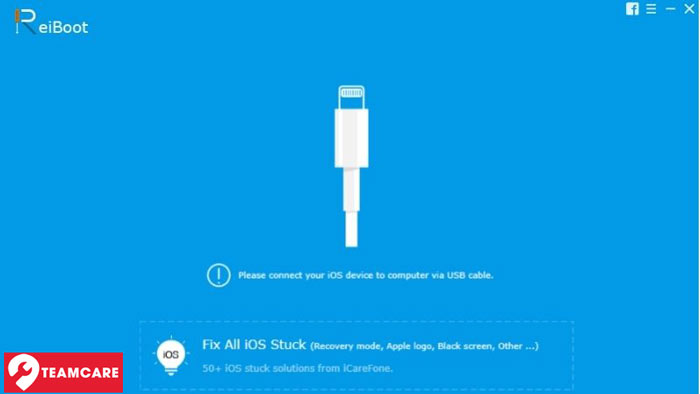
Bước 2: Truy cập vào phần mềm. Sử dụng cáp sạc USB để kết nối iPhone của bạn với máy tính.
Bước 3: Sau khi kết nối thành công hai thiết bị, bạn nhấn chọn tùy chọn Exit Recovery Mode để sửa lỗi iPhone bị treo táo trong quá trình hoạt động.
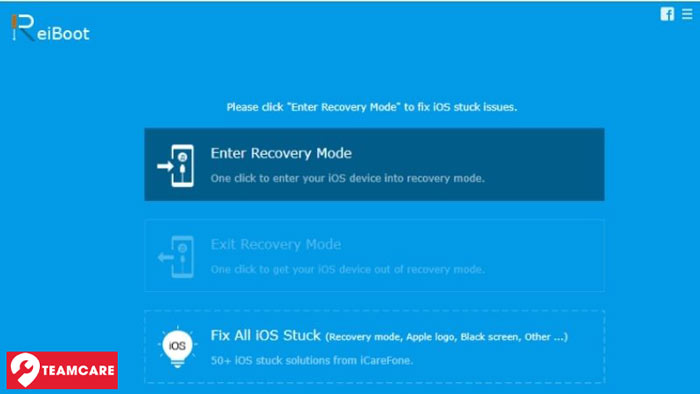
Lưu ý:
Khi gặp hiện tượng iPhone bị treo táo, bạn tuyệt đối không nên bật tắt nút nguồn để khởi động lại máy với hy vọng rằng cách đó sẽ giúp giải quyết vấn đề, bởi vì hiện tượng iPhone bị treo táo xảy ra là do hệ thống hoạt động quá công suất nên cần nghỉ ngơi.
Vì vậy, bạn nên để máy nghỉ ngơi và không nên bật lên bật xuống nút nguồn.
Trên đây là một số hướng dẫn cơ bản hỗ trợ người dùng khắc phục tình trạng iPhone bị treo táo. Chúng tôi mong rằng các bạn có thể thực hiện thành công và nếu thấy bài viết hữu ích hãy chia sẻ cho bạn bè cùng biết nhé!
Xem thêm: Cách Reset đặt lại Airpods/ Airpods Pro
Nguồn : teamcare.vn





